TIA Portal 组态PC Station 与 S71200 基于以太网的S7 通信.docx
《TIA Portal 组态PC Station 与 S71200 基于以太网的S7 通信.docx》由会员分享,可在线阅读,更多相关《TIA Portal 组态PC Station 与 S71200 基于以太网的S7 通信.docx(17页珍藏版)》请在冰豆网上搜索。
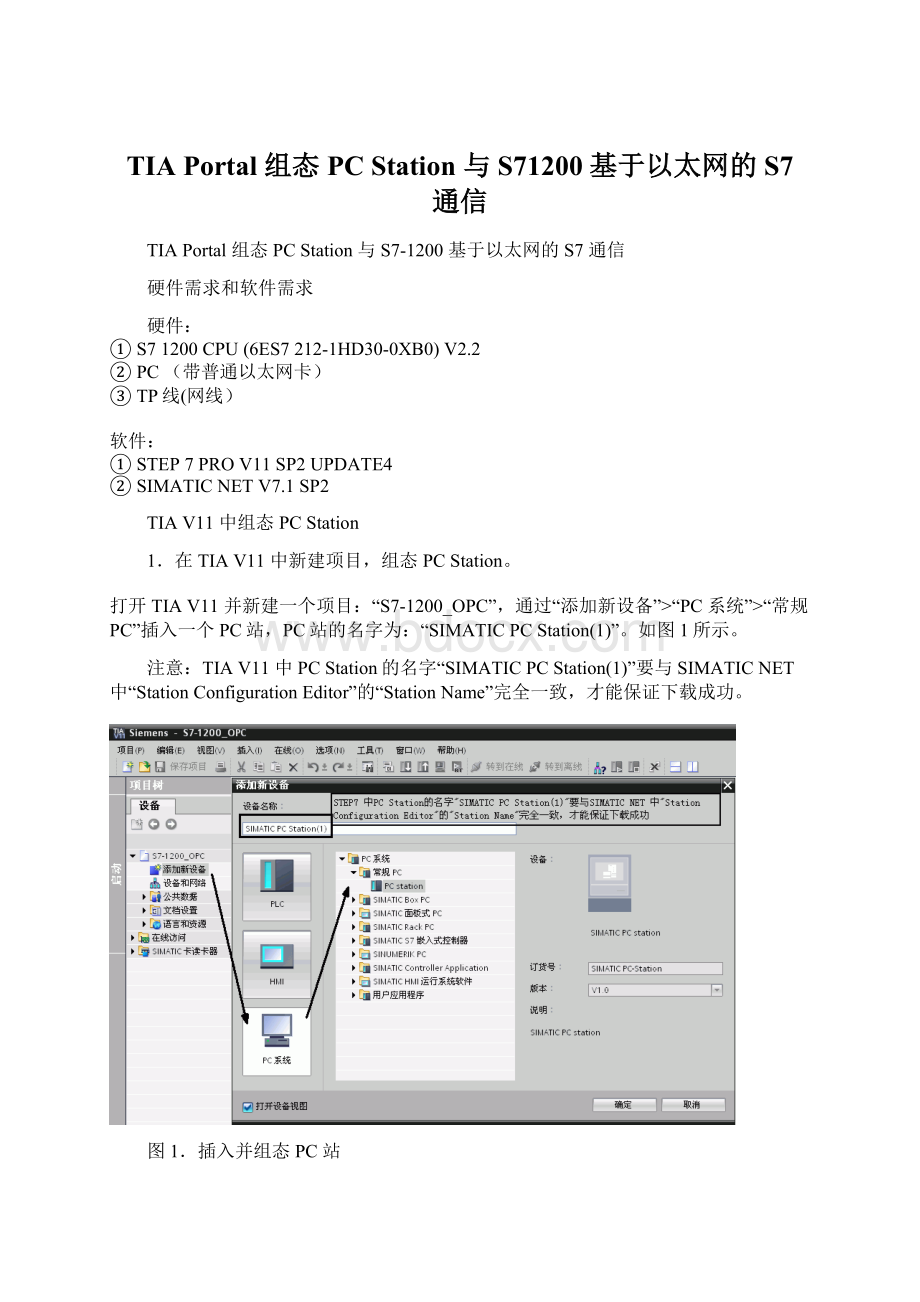
TIAPortal组态PCStation与S71200基于以太网的S7通信
TIAPortal组态PCStation与S7-1200基于以太网的S7通信
硬件需求和软件需求
硬件:
①S71200CPU(6ES7212-1HD30-0XB0)V2.2
②PC(带普通以太网卡)
③TP线(网线)
软件:
①STEP7PROV11SP2UPDATE4
②SIMATICNETV7.1SP2
TIAV11中组态PCStation
1.在TIAV11中新建项目,组态PCStation。
打开TIAV11并新建一个项目:
“S7-1200_OPC”,通过“添加新设备”>“PC系统”>“常规PC”插入一个PC站,PC站的名字为:
“SIMATICPCStation
(1)”。
如图1所示。
注意:
TIAV11中PCStation的名字“SIMATICPCStation
(1)”要与SIMATICNET中“StationConfigurationEditor”的“StationName”完全一致,才能保证下载成功。
图1.插入并组态PC站
2.双击“设备组态”即可进入PCStation硬件组态界面。
在第一个槽中,从“用户应用程序”,选择“OPC服务器”添加一个OPCSever的应用。
在第三个槽中,从“通讯模块”>“PROFINET/以太网”下,选择IEGeneral,并设置IP地址,如图2所示。
注意:
因为使用的是普通以太网卡,所以要选择添加“IEGeneral”。
通过选中“OPC服务器”-->右键-->选中“更改设备类型”,可选择其他版本OPC服务器,
图2.PCStation的硬件组态
然后配置网卡地址并新建一个以太网,如图3所示。
图3.设置以太网地址
完成PC站硬件组件设置后,按下编译存盘按钮,确定且存储当前组态配置。
3.配置网络连接
通过点击“网络视图”的图标,进入网络配置,然后在网络视图设置连接,添加S7连接,详见图4中的1~5步所示。
直接选中S7-1200PLC建立S7连接
图4.建立连接及定义连接属性
添加完成连接后,在连接视图中将会有连接指示,如图5上半部分。
通过选中“未指定”方式配置连接参数
图5.设置S7连接属性及TSAP地址Connectionproperties,TSAP
确认完成所有配置后,已建好的S7连接会显示在连接列表中。
点击编译存盘按钮或选择“Network”>“SaveandCompile”,如得到Noerror的编译结果,则正确组态完成。
这里编译结果信息非常重要,如果有错误信息(errorMessage),说明组态不正确,是不能下载到PCStation中的。
成功编译完成后,在TIAV11中的所有PCStation的硬件组态就完成了。
创建一个虚拟的PCStation硬件机架
通过“StationConfigurationEditor”创建一个虚拟的PCStation硬件机架,以便在TIAV11中组态的PCStation下载到这个虚拟的PCStation硬件机架中去。
1. 进入PCStation硬件机架组态界面
点击右下角的图标IconPCStation,进入PCStation硬件机架组态界面。
2.添加OPCServer
选择第一号插槽,点击Add按钮或鼠标右键选择添加,在添加组件窗口中选择OPCServer,如图6所示。
图6.插入OPCServer
3.添加组件窗口中选择IEGeneral
选择第三号插槽,点击Add按钮或鼠标右键选择添加,在添加组件窗口中选择IEGeneral,如图7所示。
图7.插入IEGeneralinsertIEgeneral
注意:
TIAV11中的PCStation硬件组态与虚拟PCStation硬件机架的名字、组件及“Index”必须完全一致。
4. 网卡参数配置
插入IEGeneral后,随即会弹出组件属性对话框。
点击NetworkProperties,进行网卡参数配置,如图8所示。
图8.进入PC网卡参数设置
选择本地连接,通过右键菜单进入属性,如图9所示。
图9.选择本地连接localproperties
选择TCP/IP属性,如图10所示。
图10.进入TCP/IP属性Internetproperties
定义网卡地址,如图11所示。
图11.置网卡地址PCIP
5.命名PCStation
这里的“PCStation”的名字一定要与TIAV11硬件组态中的“PCStation”的名字一致,如图12所示。
图12.命名PCSTATIONStationname
下载PCStation硬件组态及网络连接
1.下载硬件组态及网络连接
在TIAV11软件中,通过选中“下载”图标,进入设置界面,如图13所示。
图13.设置下载页面
2.在TIAV11将硬件配置及网络连接下载到“StationConfigurationEditor”。
3.网络已经建立成功标识。
下载完成后在“StationConfigurationEditor”中状态显示,如图14所示。
在编程过程中,可以根据这些状态显示进行判断组态是否正确。
图14.下载完成后的状态StationEditoronline
使用OPCScout测试S7OPCSever
SIMATICNET自带OPCClient端软件OPCScout,可以使用这个软件测试所组态的OPCSever。
通过点击左下角的“Start”>“Simatic”>“SIMATICNET”>“OPCScout”启动进行测试。
1.新建变量组
双击OPC.SimaticNET,新建一个组并输入变量组的名称,例如S7-1200。
如图15所示。
图15.创建一个新的变量组
2.添加变量
选择一个数据,点击“S7:
”>“S7connection_1”>“objects”>“M”>“NewDefinition”来添加一个变量,并为变量选择数据类型、起始地址、数据长度,并添加到右侧窗口中。
如图16所示。
图16.添加变量
注意:
如果访问数据为DB块,在创建DB块时必须选择“与S7-300/400兼容类型”,不能选择“已优化"方式(符号寻址),单方S7通信只支持绝对寻址的DB块。
3.观察通信结果及质量,如图17所示。
图17.检查通信结果
注意:
如果通信质量为“bad”,则说明通信失败,需要检查软件组态及硬件连接是否正确。
常见问题
如何在OPCScout中添加DB区数据变量?
答:
在OPCScout中添加变量时,DB数据没有添加变量的选项,如图18所示。
图18.无法添加DB数据
如果要添加数据区需要先添加I区或M区数据,然后修改成DB区数据,添加步骤如图19所示。
图19.在OPCScout中添加DB数据的步骤
观察DB通信结果及质量,如图20所示。
图20.OPCscout数据监控
S7-1200DB块监控状态,如图21所示。
图21.DB结果及质量
如何在OPCScout中添加不同数据类型的DB?
答:
添加不同DB数据类型的表达形式如下:
BOOL:
DB1,X0.0,1
BYTE:
DB1,B10,1
WORD:
DB1,W20,1
DWORD:
DB1,D30,1
INT:
DB2,INT40,1
DINT:
DB2,DINT50,1
REAL:
DB2,REAL60,1
在OPCScout中为什么可以访问到I,Q,M等数据,却唯独不能与DB通信?
答:
在创建DB块时,缺省的属性设置为"只支持符号寻址"即“已优化” ,这就造成OPC无法访问DB的绝对地址,造成通信错误。
为了避免通信错误,创建DB块时,一定不要勾选"只支持符号寻址"。
正确的设置如图22所示。
图22.选择标准-与S7-300/400兼容